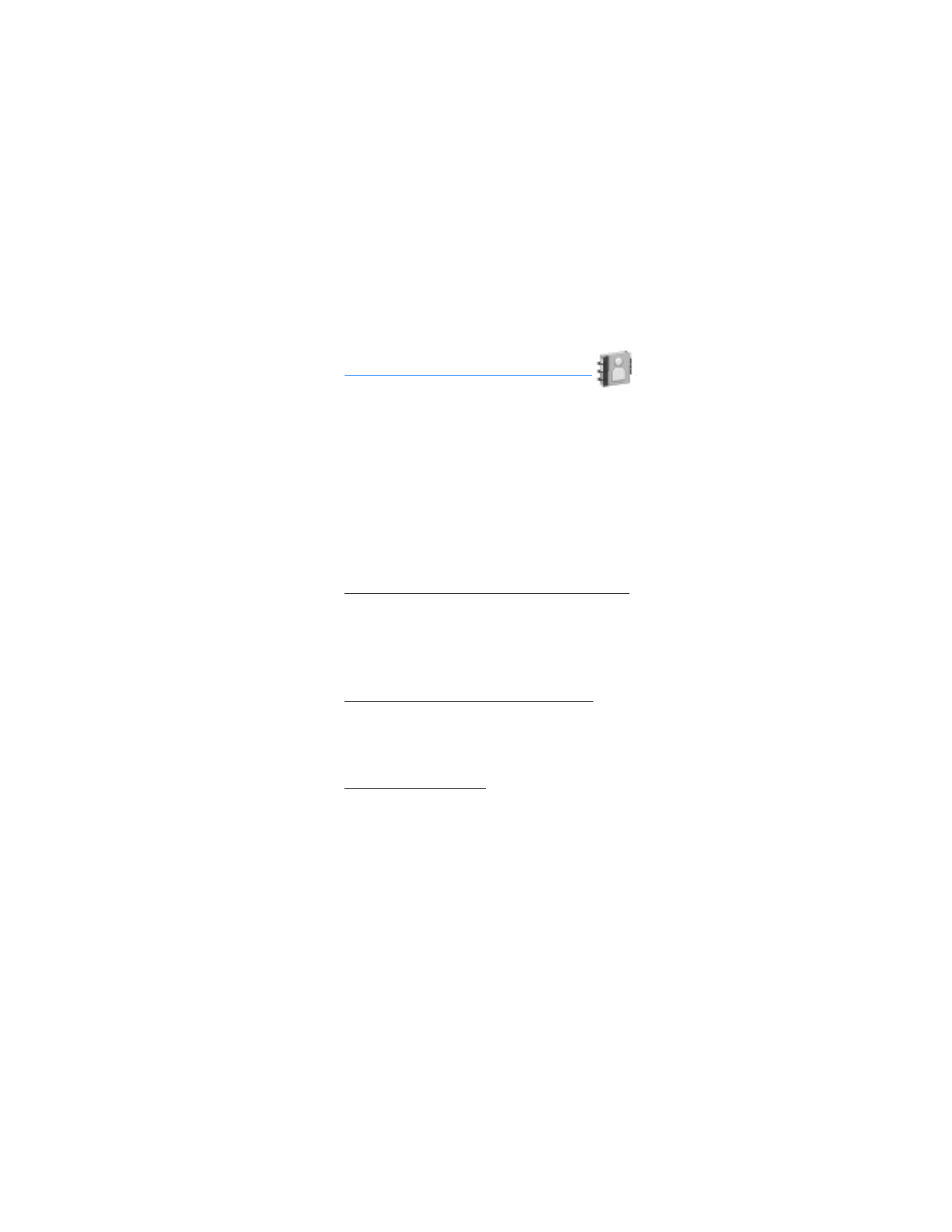
7. Contactos
La lista de contactos puede almacenar hasta 250 contactos
con varios números y notas de texto para cada contacto. La
cantidad de números y entradas de texto que puede guardar
podría variar, dependiendo de su longitud y la cantidad total
de entradas en la lista de contactos.
■ Agregar nuevos contactos
Para acceder a la lista de contactos en el modo standby,
pulse la tecla suave derecha o seleccione
Menú
>
Contactos
>
Nombres
.
Guardar el nombre y número del contacto
1. En el modo standby, ingrese el número telefónico que
desea guardar.
2. Seleccione
Guardar
.
3. Ingrese el nombre y seleccione
OK
.
Guardar sólo el número del contacto
1. En el modo standby, ingrese el número telefónico que
desea guardar.
2. Mantenga seleccionada
Opc.
.
Guardar una entrada
1. Seleccione
Menú
>
Contactos
>
Nombres
>
Opc.
>
N uevo
.
2. Ingrese el nombre y seleccione
OK
.
3. Ingrese el número telefónico y seleccione
OK
>
Atrás
.
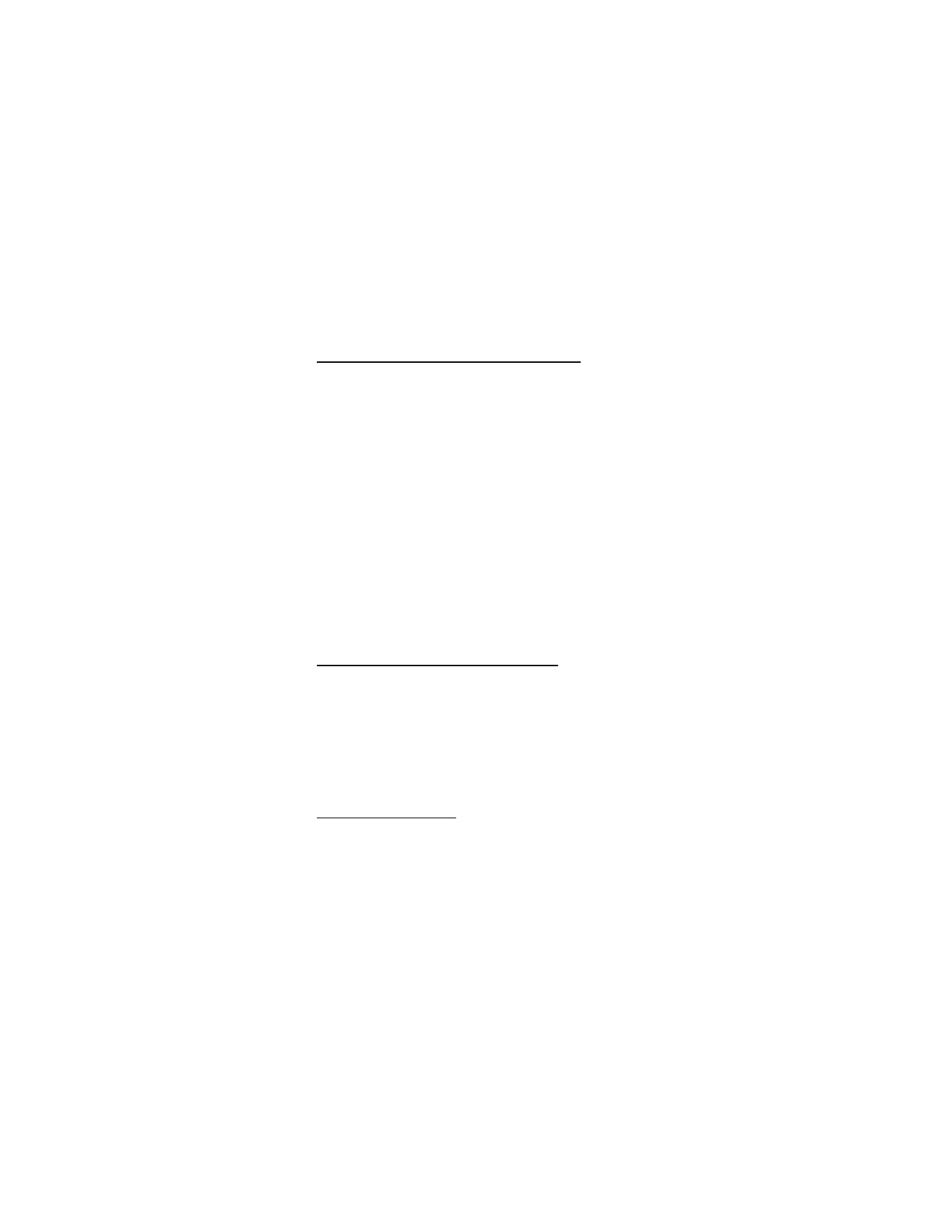
C o n t a c t o s
62
Guardar números y elementos de texto
Puede guardar distintos tipos de números telefónicos y
elementos cortos de texto para cada nombre en su lista de
contactos. El primer número que guarda para cualquier entrada
se programa automáticamente como predeterminado o
número primario, el cual puede cambiar si así lo desea.
1. En el modo standby, desplácese hacia abajo para mostrar
su lista de contactos y resalte la entrada a la que desea
agregar un número telefónico o elemento de texto.
2. Seleccione
Detalles
>
Opc.
>
Agregar detalles
>
Número
(
General
,
Móvil
,
Casa
,
Trabajo
o
Fax
),
Dirección e-mail
,
Dirección Web
,
Dirección
,
Nota
o
Tono
.
3. Ingrese el número o texto para el tipo que seleccionó y
seleccione
OK
.
4. Para cambiar un tipo de número, resalte el número y
seleccione
Opc.
>
Cambiar tipo
>
General
,
Móvil
,
Casa
,
Trabajo
o
Fax
.
Cambiar el número predeterminado
Puede cambiar el número predeterminado (primario) para
la entrada del contacto.
1. En el modo standby, seleccione
Menú
>
Contactos
>
Nombres
, desplácese para seleccionar la entrada del
contacto que desea cambiar y seleccione
Detalles
.
2. Desplácese al número que desea configurar como
predeterminado y seleccione
Opc.
>
Como N° predeter.
Grupos de llamantes
Puede agregar ingresos de contactos a cualquiera de los cinco
grupos de llamantes y asignar un tono de timbre o gráfico
exclusivo a ese grupo. Esto le permite identificar a los llamantes
de cada grupo por su tono de timbre o gráfico exclusivo.
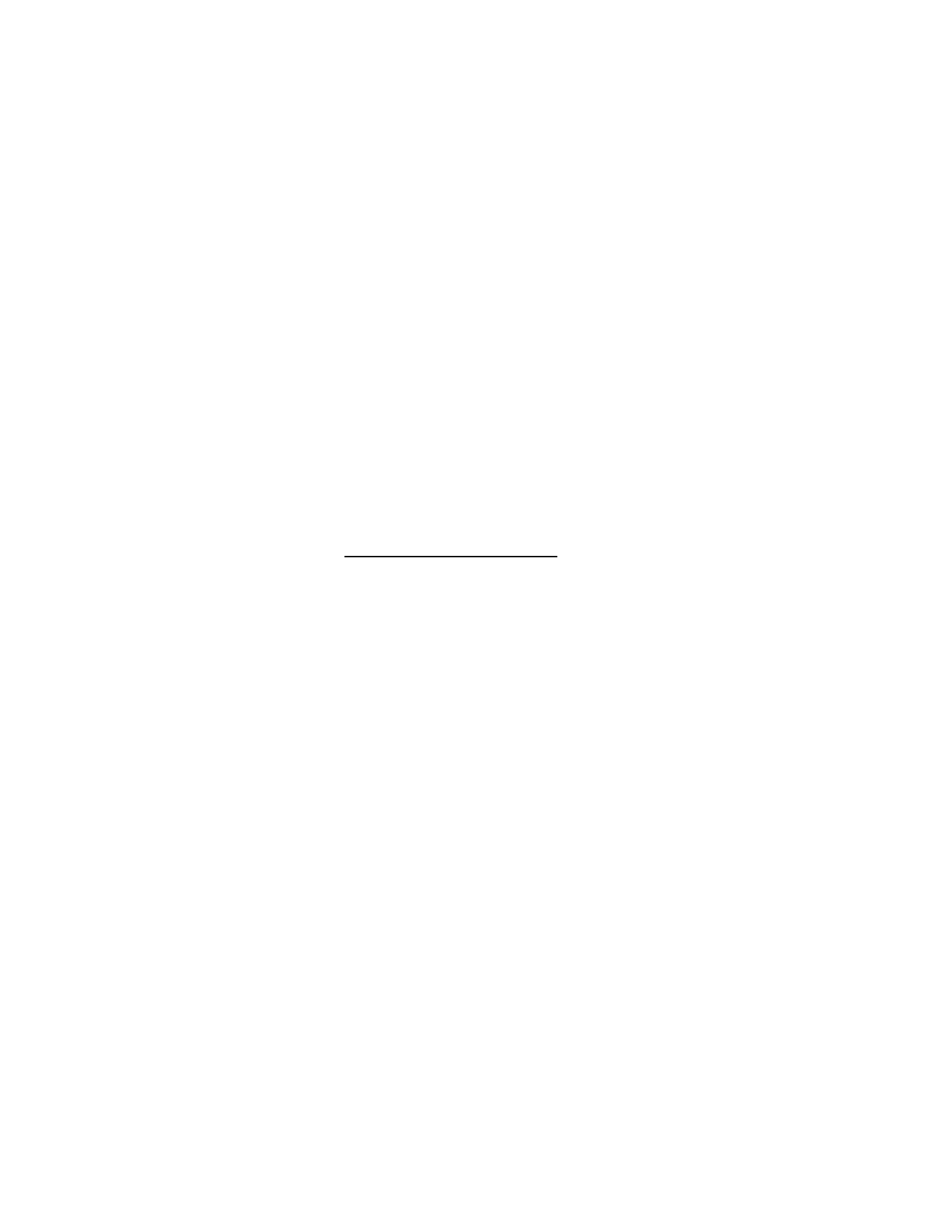
C o n t a c t o s
63
1. Para asignar una entrada en su lista de contactos a un
grupo de llamantes, seleccione la entrada de contacto
deseada y seleccione
Opc.
>
Detalles
.
2. Para administrar sus grupos de llamantes, seleccione
Menú
>
Contactos
>
Grupos
>
Opc.
>
Detalles del grupo
para
mostrar las siguientes opciones de grupos de llamantes:
Nombre del grupo
: para renombrar el grupo.
Tono de grupo
: para configurar el tono de timbre para
el grupo.
Miembros del grupo
: para agregar o eliminar miembros
del grupo de llamantes.
Configurar la marcación rápida
Puede relacionar cualquier entradaen la lista de contactos con
una tecla de la 2 a la 9. Para llamar a estas entradas, mantenga
pulsada la tecla asignada. Consulte "Marcación rápida",
pág. 41 para activar o desactivar la marcación rápida.
Asignar una tecla a la marcación rápida
1. Seleccione
Menú
>
Contactos
>
Marcación rápida
.
2. Desplácese hasta una posición
(vacía)
de marcación
rápida y seleccione Asignar.
3. Ingrese el número (incluyendo el código de área) y un
nombre para el número o seleccione
Buscar
para recuperar
el número de la lista de contactos, seleccione
OK
.
Si la marcación rápida está desactivada, el dispositivo le
pregunta si desea activarla.
4. Seleccione
Sí
para activar la marcación rápida.
Cambiar los números de marcación rápida
1. Seleccione
Menú
>
Contactos
>
Marcación rápida
.
2. Desplácese a la entrada de marcación rápida que desea
cambiar y seleccione
Opc.
>
Cambiar
.
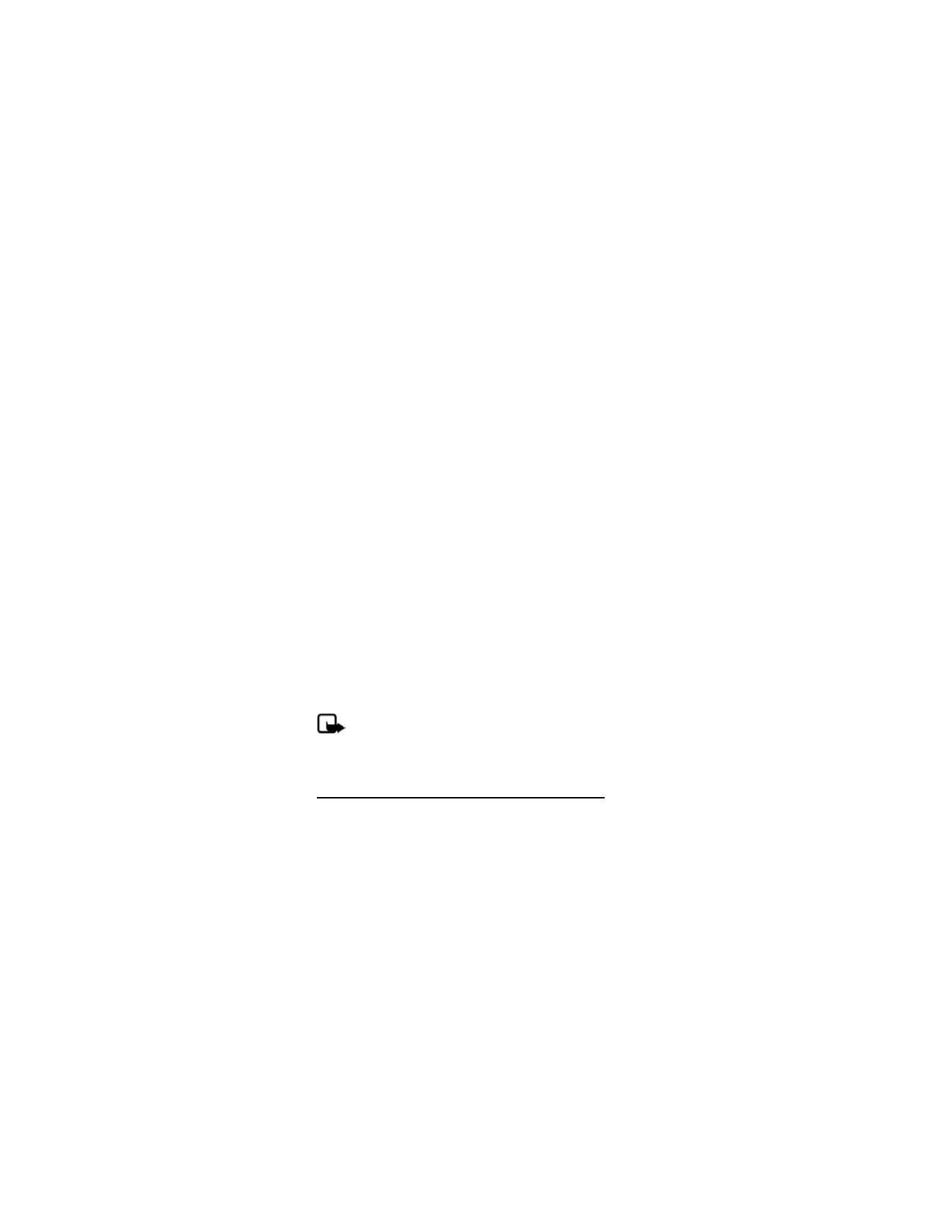
C o n t a c t o s
64
3. Ingrese el nuevo número y un nombre para la entrada o
seleccione
Buscar
para recuperar un número de la lista de
contactos, seleccione
OK
.
Eliminar los números de marcación rápida
1. Seleccione
Menú
>
Contactos
>
Marcación rápida
.
2. Desplácese a la posición de marcación rápida que desea
eliminar y seleccione
Opc.
>
Eliminar
>
Sí
.
■ Etiquetas de voz
Puede marcar hasta 25 números guardados usando la
marcación por voz.
Antes de usar las etiquetas de voz, tenga en cuenta lo siguiente:
•
Las etiquetas de voz son independientes del idioma.
Dependen de la voz del hablante.
•
Debe pronunciar el nombre exactamente como lo pronunció
cuando lo grabó.
•
Las etiquetas de voz son sensibles al ruido de fondo.
Grábelas y use las etiquetas de voz en un entorno sin ruidos.
•
No se aceptan nombres demasiado cortos. Utilice
nombres largos y evite utilizar nombres parecidos para
números diferentes.
Nota: El uso de etiquetas de voz puede resultar difícil
en un entorno ruidoso o durante una situación de
emergencia, por lo que no debe confiar únicamente
en la marcación por voz en todos los casos.
Asignar una etiqueta de voz a una entrada
Antes de usar la marcación por voz, primero tiene que asignar
una etiqueta de voz al número.
1. En el modo standby, desplácese a la entrada en su lista de
contactos a la cual desea asignar una etiqueta de voz.
2. Seleccione
Detalles
>
Opc.
>
Agregar etiq. voz
>
Iniciar
.
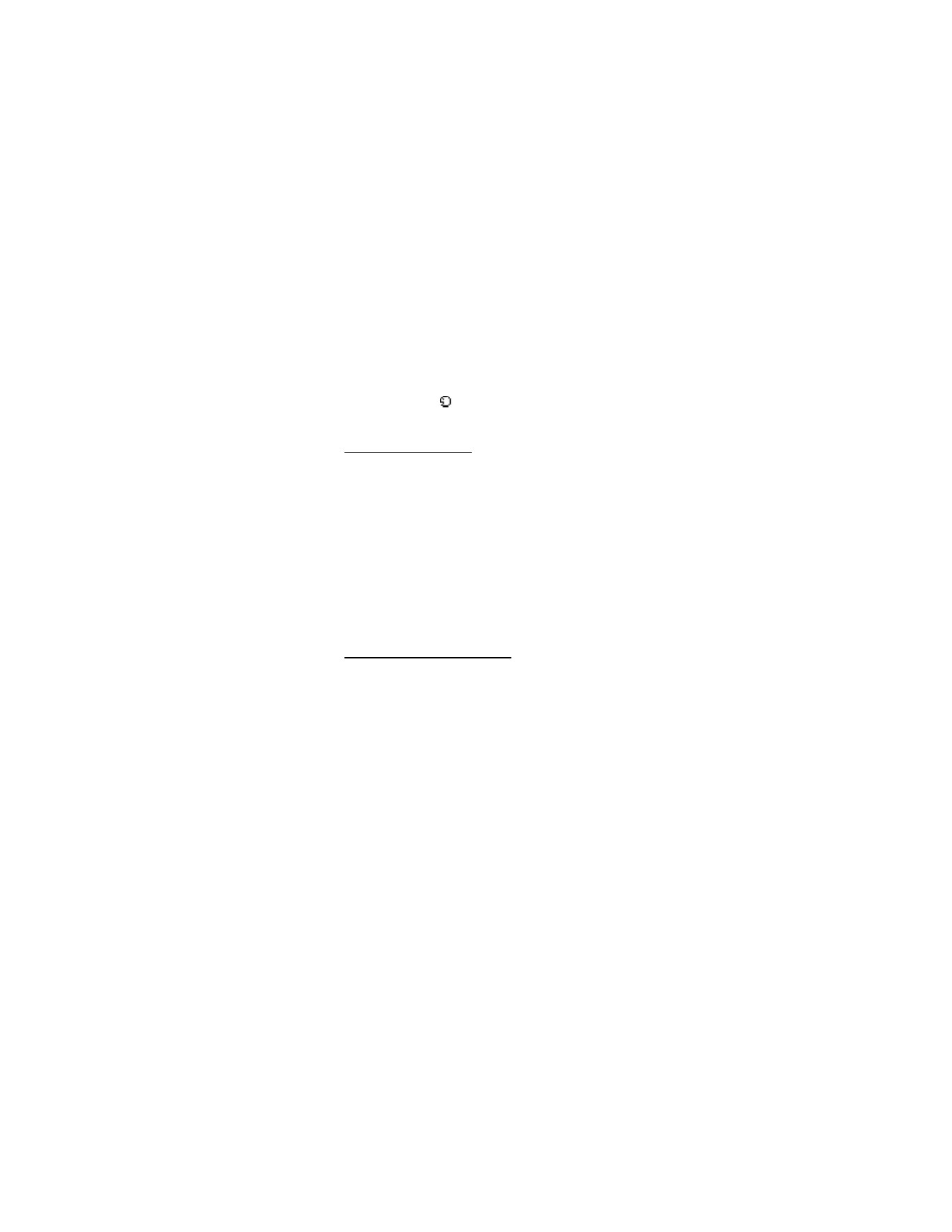
C o n t a c t o s
65
3. Hable claramente en el micrófono. No seleccione
Salir
a no
ser que desee cancelar la grabación. El dispositivo detiene
automáticamente la grabación y guarda y reproduce la
etiqueta de voz.
aparece junto a los comandos que
tienen etiquetas de voz asignadas.
Marcar un número
1. En el modo standby, mantenga pulsada la tecla suave
derecha con la tapa abierta.
2. Cuando oiga varios bips y aparezca
Hable ahora
, suelte
la tecla.
3. Diga bien en el micrófono la etiqueta de voz.
Cuando el dispositivo encuentra la etiqueta de voz,
Encontrado:
aparece en la pantalla y el dispositivo marca
automáticamente el número. Si el dispositivo no encuentra
el número o no reconoce la etiqueta de voz,
No se encontró
coincidencia
aparece en la pantalla.
Asignar etiquetas de voz
1. Tras relacionar una etiqueta de voz a un contacto, seleccione
Menú
>
Contactos
>
Etiquetas de voz
y la entrada de
etiqueta de voz deseada.
2. Seleccione
Reproducir
,
Cambiar
o
Eliminar
.
■ Editar entradas de la lista de contactos
1. Seleccione
Menú
>
Contactos
>
Nombres
y desplácese a
la entrada que desea editar en su lista de contactos.
2. Seleccione
Detalles
>
Opc.
y alguna de las siguientes
opciones, las cuales pueden variar dependiendo de si está
editando un contacto listado por número telefónico o
nombre de contacto:

C o n t a c t o s
66
Ver
: para ver el número telefónico del contacto.
Agregar detalles
: para agregar más detalles al contacto:
Nombre
(sólo está disponible sin ningún nombre agregado),
Número
(
General
,
Móvil
,
Casa
,
Trabajo
o
Fax
),
Dirección
,
Dirección Web
,
Dirección
,
Nota
o
Tono
.
Editar nombre
,
Editar número
o
Editar información
: para
editar el nombre de un contacto existente, número
telefónico o información al contacto.
Eliminar
: para eliminar el número (
Eliminar número
) o todo
la entrada del contacto (
Eliminar contacto
).
Enviar mensaje
: para crear y enviar al contacto un mensaje
de texto o mensaje multimedia.
Usar número
: para utilizar o guardar el número (disponible
cuando selecciona un contacto listado con un nombre de
contacto). Seleccione
Opc.
para utilizar el número.
Como N° predeter.
: para cambiar el número predeterminado
del contacto.
Cambiar tipo
>
General
,
Móvil
,
Casa
,
Trabajo
o
Fax
: para
cambiar el tipo de número.
Agregar etiq. voz
o
Etiqueta de voz
: para agregar una
etiqueta de voz al contacto si no tiene una etiqueta de
voz asignada o seleccione
Reproducir
,
Cambiar
o
Eliminar
si tiene una etiqueta de voz asignada.
Env. tarj. negocios
: para enviar el contacto como una
tarjeta de negocios a otro dispositivo.
Agregar al grupo
: para agregar el contacto a un grupo de
llamantes existente.
Marcación rápida
: para agregar el contacto a su lista de
marcación rápida.
3. Edite la opción deseada y seleccione
OK
.
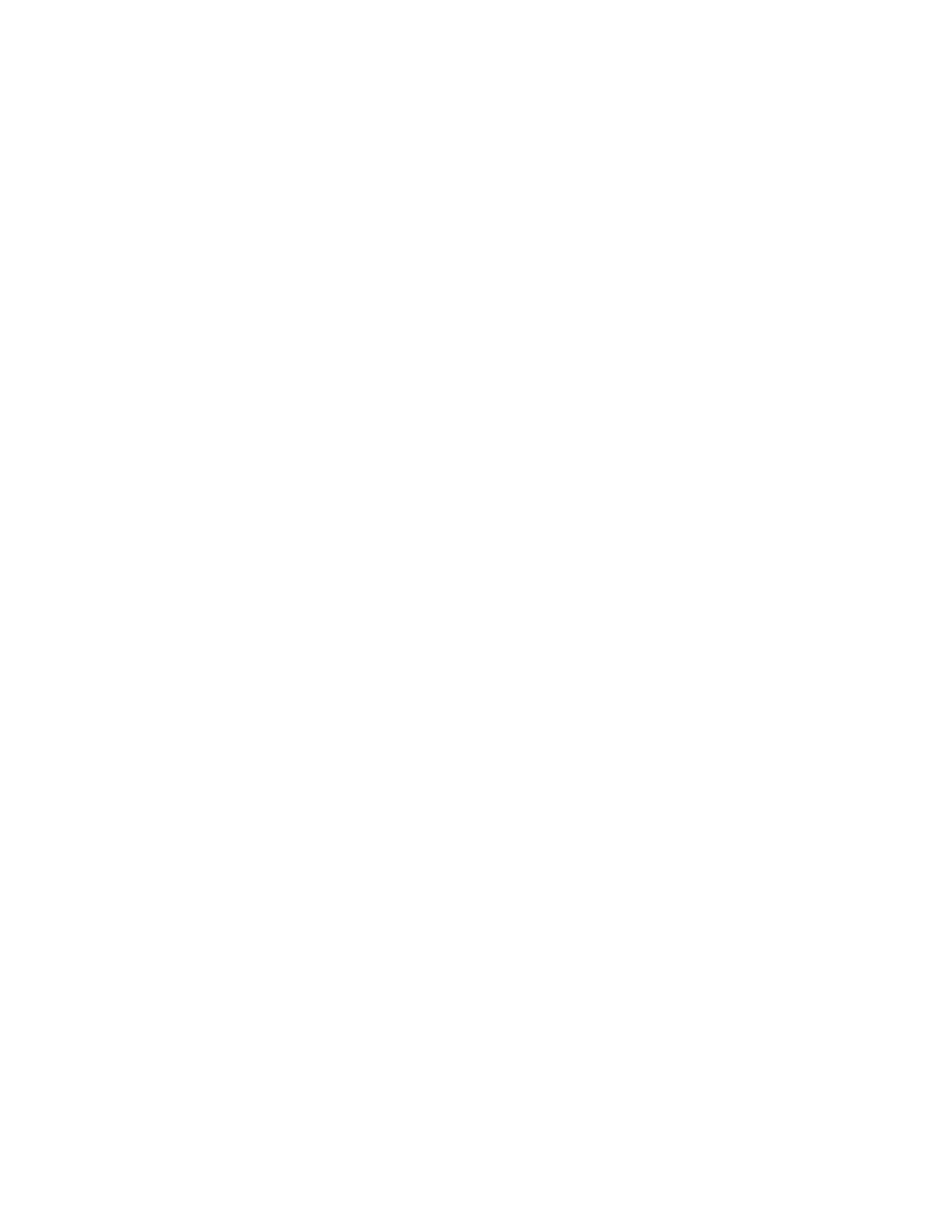
C o n t a c t o s
67
■ Eliminar entradas de contactos
Para eliminar un contacto en su lista de contactos, en el modo
standby, seleccione
Menú
>
Contactos
>
Nombres.
Desplácese
al contacto que desea eliminar y seleccione
Opc.
>
Eliminar
contacto
>
Sí
.
Para eliminar todas las entradas en su lista de contactos,
en el modo standby, seleccione
Menú
>
Contactos
>
Elim.
todos contactos
.
■ Acceder al menú de contactos
1. En el modo standby, seleccione
Menú
>
Contactos
y alguna
de las siguientes opciones:
Nombres
: para ver las entradas en su lista de contactos y
seleccionar
Detalles
u
Opc.
>
Buscar
,
Agr. nvo. contacto
,
Agr. nuevo grupo
o
Eliminar contacto
para la
entrada seleccionada.
Configuraciones
: para cambiar la vista de la lista de
contactos o verificar el estado de la memoria de
su dispositivo.
Grupos
: para ver y editar las propiedades de cualquier
grupo de llamantes del dispositivo.
Etiquetas de voz
: para escuchar, modificar o eliminar una
etiqueta de voz de un contacto en la lista de contactos.
Marcación rápida
: para ver o modificar los números de la
lista de marcación rápida.
Mi número
: para ver su propio número telefónico.
Elim. todos contactos
: para eliminar todas las entradas
de su lista de contactos.
2. Seleccione una opción para activar la función o acceder a
su submenú.
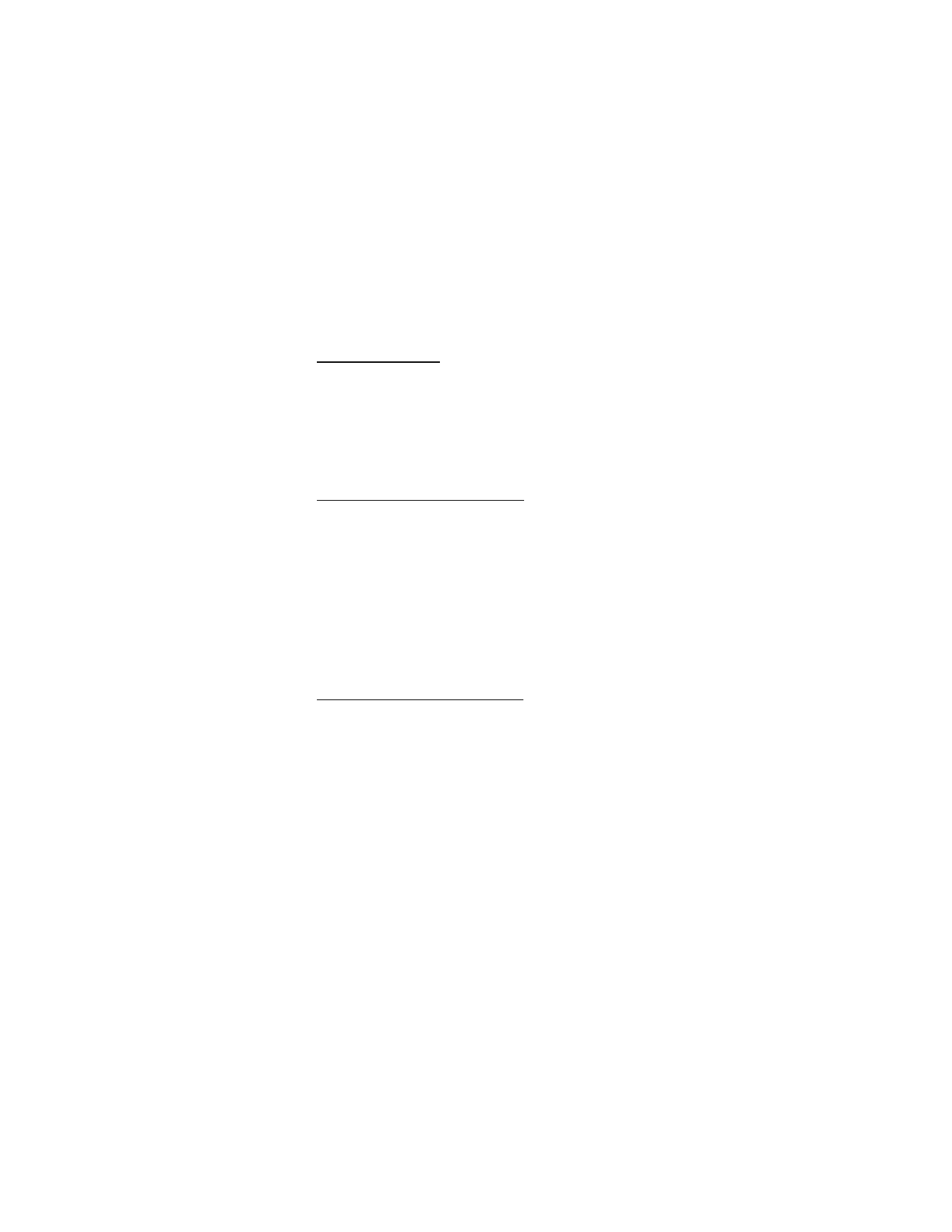
C o n t a c t o s
68
Buscar un nombre
1. En el modo standby, pulse la tecla suave derecha
Nombres
para ver su lista de contactos.
2. Pulse la tecla correspondiente a la primera letra del nombre
que está buscando.
3. Desplácese para seleccionar un contacto y seleccione
Detalles
para ver los detalles.
Programar las configuraciones
Puede seleccionar cómo desea que los contactos aparezcan en
su lista de contactos y ver la cantidad de memoria usada o
disponible en su dispositivo. Seleccione
Menú
>
Contactos
>
Configuraciones
>
Vista Contactos
para cambiar la vista de
la lista de nombres o
Estado de la memoria
para ver la memoria
usada o disponible en el dispositivo.
■ Enviar y recibir contactos
Puede enviar y recibir una entrada en su lista de contactos
usando la mensajería de texto.
Enviar una tarjeta de negocios
Puede enviar una tarjeta de negocios como un mensaje de
texto a un teléfono o dispositivo portátil compatible.
1. Resalte la entrada deseada de su lista de contactos y
seleccione
Opc.
>
Env. tarj. negocios
>
Vía SMS
.
Las opciones
Nº predeterm.
y
Todos los detalles
aparecen sólo si tiene más de un número o detalle
guardado para la entrada del contacto.
2. Ingrese el número del destinatario o seleccione
Buscar
para recuperar un número de su lista de contactos.
3. Seleccione
OK
, se envía la tarjeta de negocios.
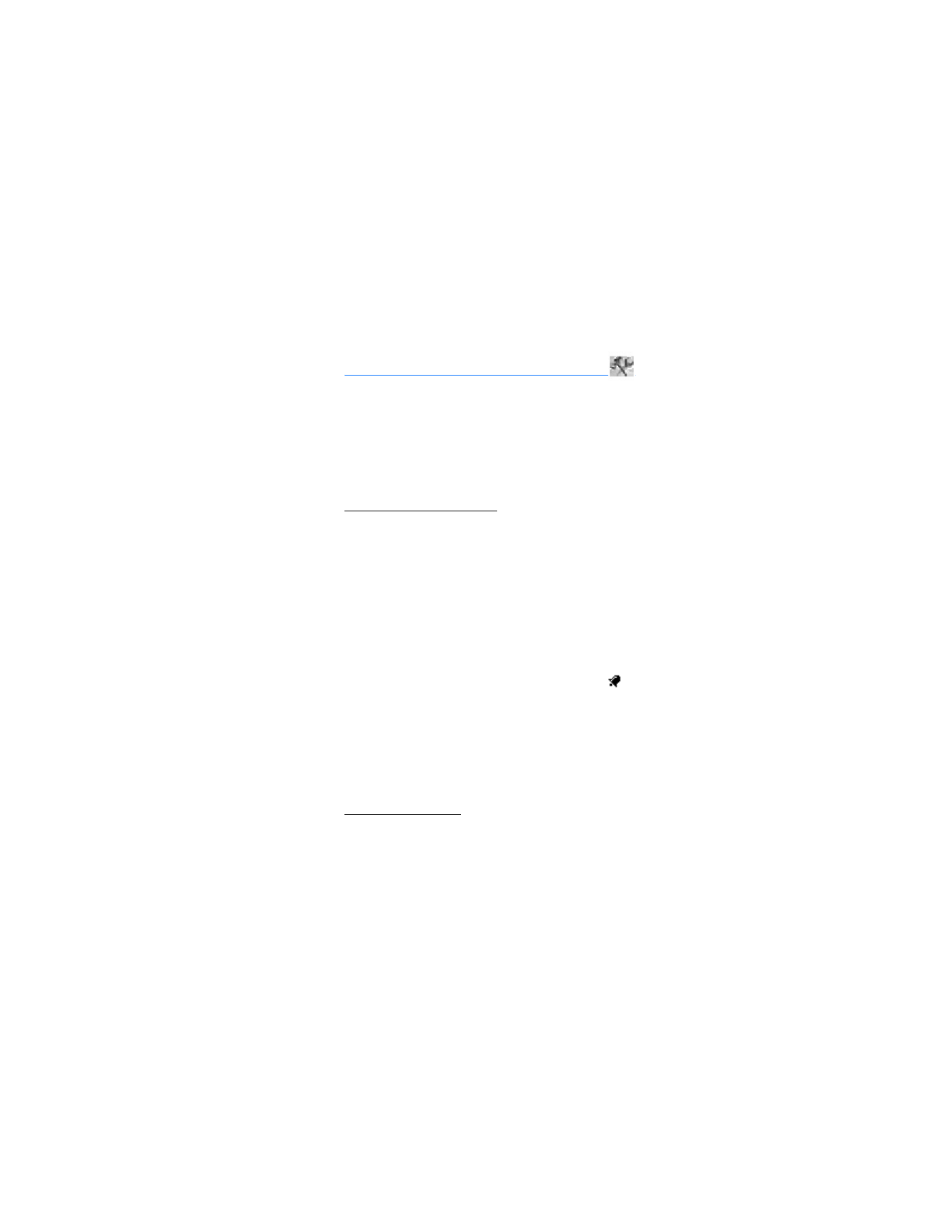
H e r r a m i e n t a s
69